Znam wielu użytkowników komputerów PC, którzy niedawno zaktualizowali swoje systemy operacyjne do Windows 10, Windows 8, ale jak zwykle udało nam się znaleźć kilka usterek — jednym z nich jest problem z drukarkami. Wygląda na to, że po aktualizacji systemu Windows 10, 8 niektórzy użytkownicy mają problemy ze znalezieniem osobistych drukarek.
Bez względu na to, czy korzystasz z drukarki za pośrednictwem połączenia USB, czy połączenia bezprzewodowego w systemie Windows 10, 8 możesz mieć trudności z wykryciem drukarki. Ten problem może wystąpić z kilku powodów, z których jednym jest problem ze zgodnością między sterownikiem drukarki a systemem operacyjnym. Oto kilka szybkich metod rozwiązywania problemów z drukarką w systemie Windows 10 i 8.
Znajdź drukarki z systemem Windows 10, 8
- Sprawdź połączenie drukarki
- Sprawdź sterownik drukarki
- Uruchom sterownik drukarki w trybie zgodności
- Zaktualizuj komputer
- Uruchom narzędzie do rozwiązywania problemów z drukarką
1. Sprawdź połączenie drukarki
Pierwszym krokiem, który musimy zrobić, i wiem, że większość z was prawdopodobnie to sprawdziła, ale dla pewności należy sprawdzić wszystkie przewody w drukarce i na komputerze.
- Upewnij się, że USB jest podłączone do drukarki.
- Upewnij się, że drugi koniec kabla USB jest podłączony do komputera z systemem Windows 8, 10
- Upewnij się, że drukarka jest włączona, sprawdzając przewód zasilający między drukarką a gniazdkami.
- Włącz drukarkę, naciskając przycisk zasilania na drukarce.
- W przypadku drukarek bezprzewodowych musimy upewnić się, że drukarka jest podłączona do naszego routera.
— POWIĄZANE: Drukarka wielokrotnie się wyłącza? 8 sposobów, aby to naprawić
2. Sprawdź sterownik drukarki
- Musimy spojrzeć na sterownik, który zainstalowaliśmy dla drukarki. Zwykle można to znaleźć na stronie internetowej producenta drukarki lub na płycie CD dołączonej do drukarki.
- Jeśli sterownik jest zgodny tylko na przykład z systemem Windows 7, prawdopodobnie nie będzie działał w systemie operacyjnym Windows 10, 8.
- Jeśli masz sterownik dla systemu operacyjnego Windows 7, musisz wejść na stronę internetową producenta drukarki i pobrać stamtąd najnowszą wersję sterownika.
- Możesz sprawdzić sterowniki drukarki, wpisując numer modelu urządzenia na stronie internetowej producenta.
- Po zainstalowaniu prawidłowego sterownika dla systemu Windows 10, 8 po prostu uruchom ponownie komputer i sprawdź, czy możesz znaleźć drukarkę.
3. Uruchom sterownik drukarki w trybie zgodności
W niektórych przypadkach, mimo że masz sterownik drukarki dla systemu Windows 10, 8, system operacyjny może nadal nie rozpoznawać drukarki.
- W takim przypadku musimy przejść do folderu, w którym skopiowaliśmy sterownik.
- Kliknij (prawym przyciskiem myszy) plik Setup.exe, który tam masz.
- Kliknij (lewy przycisk myszy) na „Właściwości”.
- Kliknij (lewym przyciskiem myszy) zakładkę „Kompatybilność”, która znajduje się w górnej części okna, które się otworzyło.
- Teraz w zakładce „Kompatybilność” przejdź do sekcji „Tryb zgodności”.
- Zaznacz pole „Uruchom ten program w trybie zgodności dla:”.
- Teraz w menu rozwijanym w „Uruchom ten program w trybie zgodności dla:” kliknij (menu lewe) menu rozwijane.
- Kliknij (lewy przycisk myszy) w systemie Windows 7. (odtąd spróbujemy oszukać nasz sterownik, aby myślał, że działa na systemie Windows 7, nawet jeśli mamy system Windows 10, 8).
- Kliknij (lewym przyciskiem myszy) „Zastosuj”, które masz w dolnej części okna.
- Uruchom ponownie komputer i sprawdź, czy rozpoznaje drukarkę.
— ZWIĄZANE: Napraw błąd „Drukarka offline” w Windows 10, 8 lub 7 (raz na zawsze)
4. Zaktualizuj komputer
- Odłącz USB od komputera z systemem Windows 10, 8.
- Zrestartuj komputer.
- Po uruchomieniu komputera najedź kursorem myszy na lewy dolny róg ekranu i kliknij (lewy przycisk) na „Start”.
- Kliknij (lewy przycisk myszy) „Wyszukaj” w menu „Start”.
- Wpisz w polu wyszukiwania „Windows update”.
- Kliknij (lewy przycisk myszy) na „Sprawdź dostępność aktualizacji”
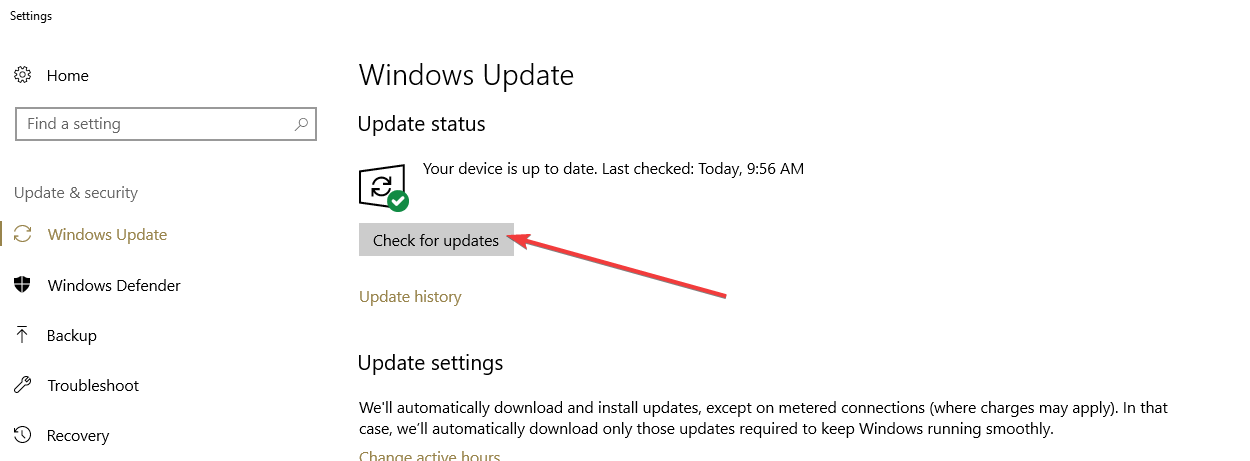
- Zaakceptuj wszystkie aktualizacje, które wymagają Twojej zgody na wykonanie.
- Uruchom ponownie komputer z systemem Windows 10, 8 po zakończeniu aktualizacji.
- Podłącz kabel USB do komputera z systemem Windows 10, 8.
- Zainstaluj ponownie sterowniki drukarki, którą masz na dysku CD (jeśli jest to sterownik dla systemu Windows 10, 8), jeśli nie, przejdź do witryny producenta i zainstaluj stamtąd sterowniki Windows 10, 8.
- Uruchom ponownie komputer.
5. Uruchom narzędzie do rozwiązywania problemów z drukarką
Jeśli problem będzie się powtarzał, możesz również użyć wbudowanego narzędzia do rozwiązywania problemów z drukarką. Zarówno system Windows 10, jak i Windows 8.1 mają wbudowane narzędzie do rozwiązywania problemów, które pozwala naprawić ogólne błędy dotyczące drukarki. Aby go uruchomić, po prostu wybierz Ustawienia> Aktualizuj Bezpieczeństwo> wybierz Rozwiązywanie problemów w okienku po lewej stronie> zlokalizuj narzędzie do rozwiązywania problemów z drukarką, a także narzędzie do rozwiązywania problemów ze sprzętem i uruchom oba.
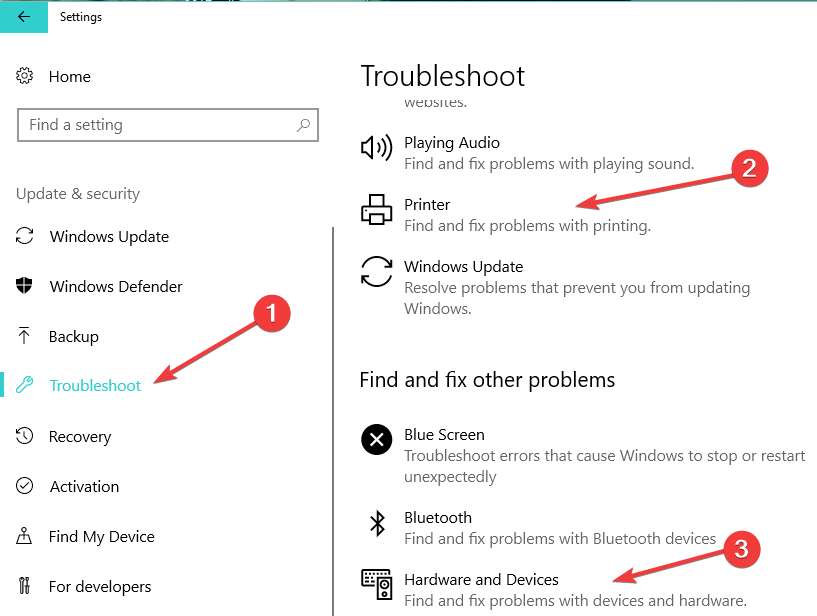
Możesz także uruchomić narzędzie do rozwiązywania problemów z drukarką z Panelu sterowania. Otwórz Panel sterowania> wpisz „rozwiązywanie problemów” w menu wyszukiwania w prawym górnym rogu> kliknij Rozwiązywanie problemów, a następnie wybierz „Wyświetl wszystko”, aby wyświetlić listę wszystkich narzędzi do rozwiązywania problemów dostępnych na komputerze. Wybierz narzędzie do rozwiązywania problemów z drukarką i uruchom je.
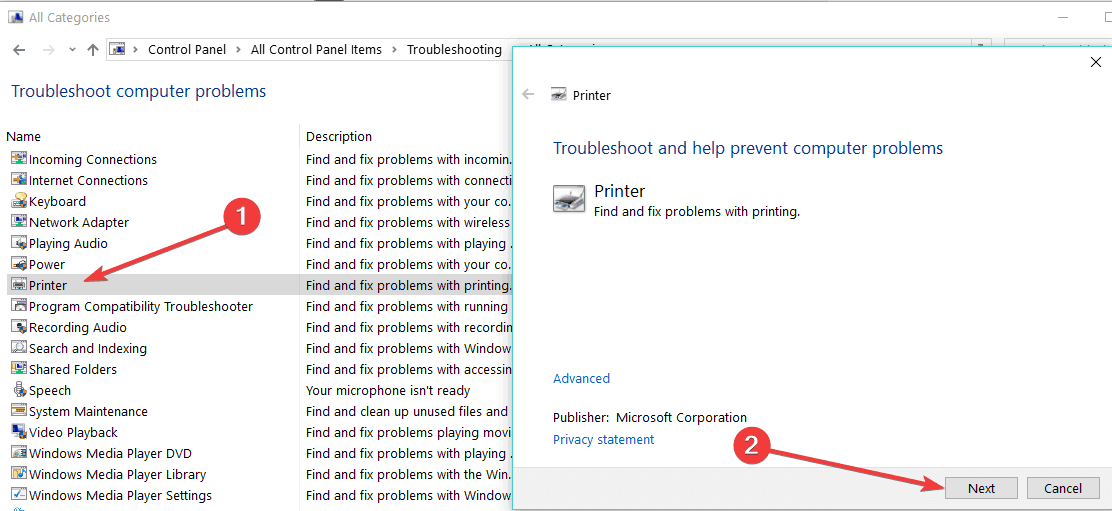
Oto pięć metod, które powinieneś wypróbować, aby znaleźć swoją drukarkę w systemie Windows 8 lub Windows 10. Daj nam znać, która metoda działała dla Ciebie.
Zatwierdź


![Steam nie pamięta mojego hasła [FIX]](https://pogotowie-komputerowe.org.pl/wp-content/cache/thumb/50/5f28629d42eeb50_150x95.png)

![Komputer uruchomił się ponownie po sprawdzeniu błędów systemu Windows 10 [FIX]](https://pogotowie-komputerowe.org.pl/wp-content/cache/thumb/d1/5742cd5051103d1_150x95.jpg)
![Zdalne urządzenie lub zasób nie zaakceptuje błędu połączenia [QUICK STEPS]](https://pogotowie-komputerowe.org.pl/wp-content/cache/thumb/27/0f7d39e1e431e27_150x95.png)